Modèles d'e-mails
Aperçu
Les modèles d'e-mails vous permettent de personnaliser les notifications par e-mail automatisées envoyées depuis DocBits. Les modèles peuvent inclure des champs dynamiques (par exemple, {{FieldID}}), des images et une mise en forme HTML.
Accès aux modèles d'e-mails
Accédez à : Paramètres → Paramètres globaux → Modèles d'e-mails

Le tableau de bord affiche tous les modèles avec :
Nom
Sujet
Date de Dernière modification
Actions (Modifier ou Supprimer).

Création d'un nouveau modèle
1 Configuration de base
Cliquez sur Nouveau.
Remplissez les champs sur la droite :
Nom : Identifiant du modèle (par exemple, "Erreur de document").
Sujet : Ligne d'objet de l'e-mail (par exemple, "Action requise : Erreur de document").
Type de document : Sélectionnez dans la liste déroulante (par exemple, "Facture").

2 Éditeur de modèle
Menu : Formatez le texte, ajoutez des liens ou insérez des tableaux.
Éditeur HTML : Cliquez sur l'icône
<>pour modifier le HTML brut.Ajouter des images : Utilisez la fonction Télécharger.
Champs dynamiques : Insérez les valeurs des champs de document en
Option de champ variable : Sélectionnez dans une liste déroulante.
Saisie manuelle : Tapez
{{FieldID}}(par exemple,{{InvoiceNumber}}).
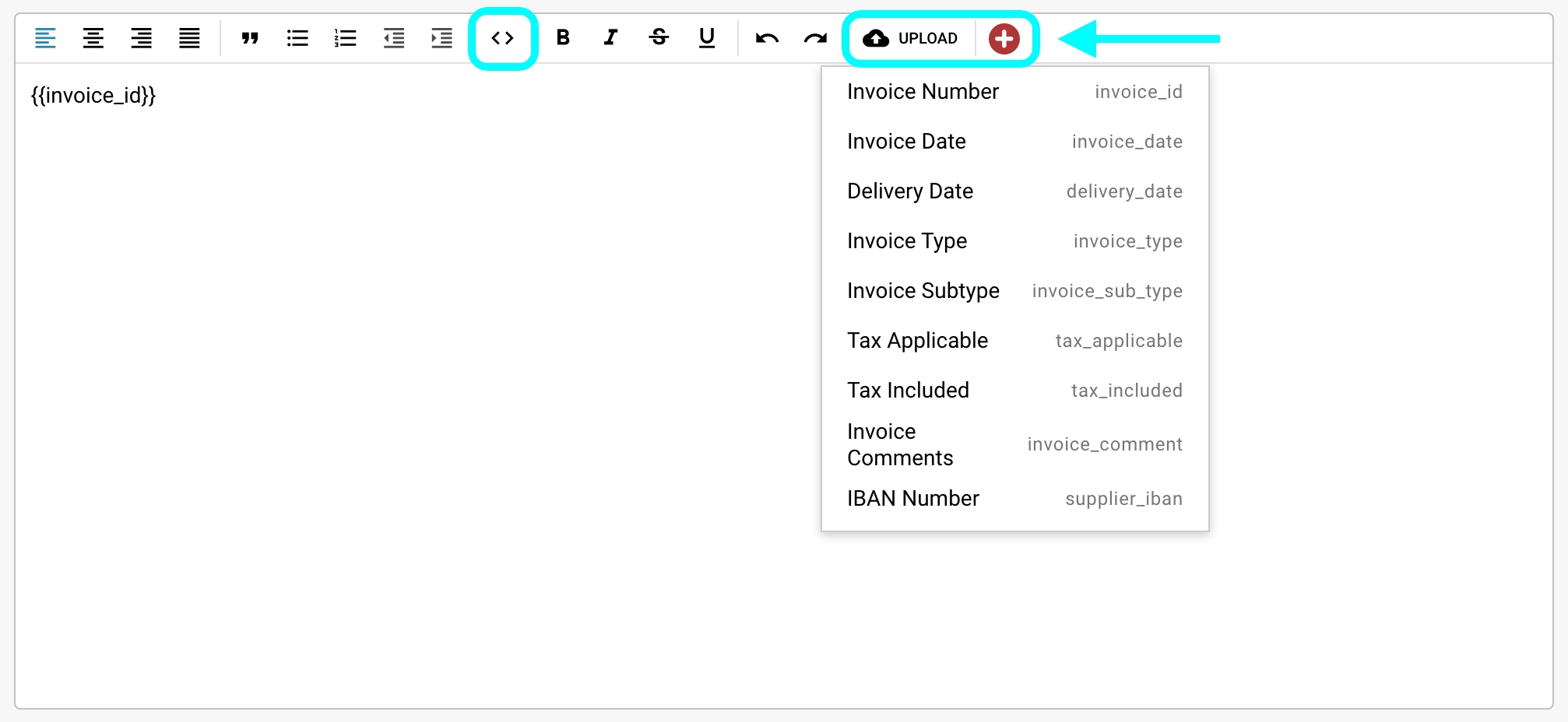
3 Enregistrement
Cliquez sur Enregistrer pour stocker le modèle.
Envoi d'un e-mail de test
Ouvrez le modèle et cliquez sur Envoyer un test.

Entrez :
E-mail du destinataire (obligatoire).
Valeurs des champs (facultatif ; données fictives pour les espaces réservés).

Vérifiez l'e-mail de test et ajustez le modèle si nécessaire.
Utilisation des modèles dans les notifications
Les modèles enregistrés peuvent être liés aux flux de travail de Notification par e-mail (par exemple, rappels d'approbation, mises à jour de statut).
Last updated